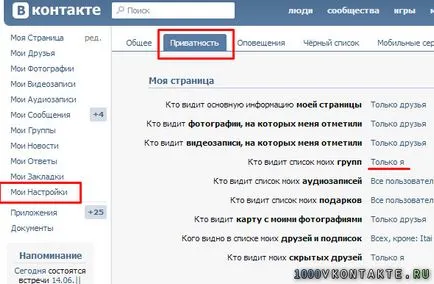Ръководство страница VKontakte как да се премахне (метод 4)
Изтриването чрез настройките
Този метод има няколко предимства # 150; той е бърз, надежден и изненадващо лесно. Всичко, което трябва да направите е да се придържате към следната последователност от действия:
Стъпка 1. Отидете в меню "Моите настройки" в списъка в ляво (Фигура 1):
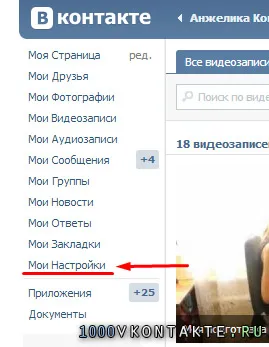
Етап 2. Това имам няколко раздела. Ние сме заинтересовани от самото начало под името "общ". Качваме се до дъното на тази страница (виж Фигура 2):
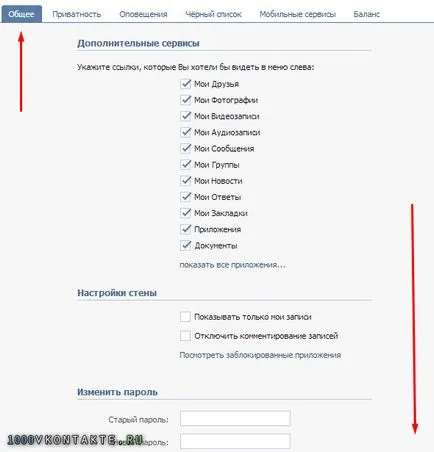
Стъпка 3. В долната част е точката "изтриване на страницата ми" (Фигура 3). Натиснете.
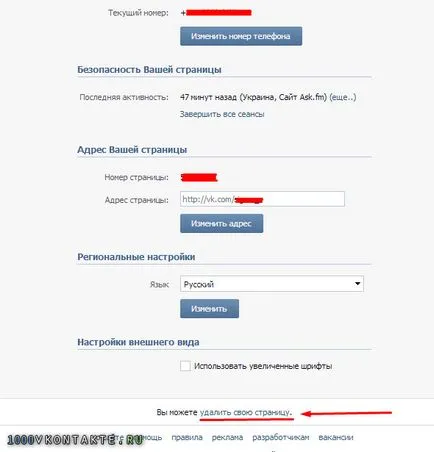
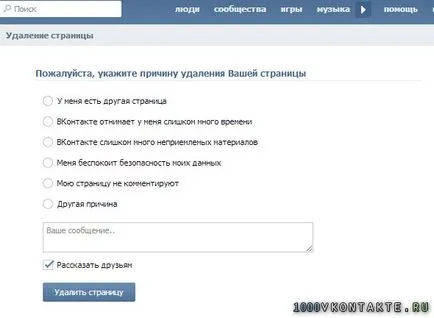
Вашите данни няма да бъдат изтрити, те остават в базата данни. Page е привидно напълно празен, но можете да, ако искате да го възстановите, без загуба на данни (в продължение на 7 месеца, а след това на страницата ще бъдат изтрити за постоянно от базата данни). Ние просто трябва да го въведете отново с потребителското име и парола и кликнете върху "възстановяване на страницата."
ръчно преместване
Този метод е по-трудно да предходния и е скъпо времето си, но вие ще бъдете абсолютно сигурни, че данните са изтрити за постоянно.
Стъпка 2: Трябва да направим rebinding на страницата, към новата фишинг уеб пощенска кутия. Как да сме разглежда в статията "Регистър OpenID".